Cách tháo pin laptop Dell chuẩn, an toàn cực đơn giản
Việc sử dụng laptop Dell trong thời gian dài thường dẫn đến tình trạng pin bị chai, làm giảm hiệu suất và thời gian sử dụng thiết bị. Điều này khiến nhiều người tìm cách tháo pin laptop Dell để kiểm tra, thay thế hoặc bảo dưỡng nhằm kéo dài tuổi thọ cho máy.
Tuy nhiên, không phải ai cũng nắm rõ cách tháo pin laptop Dell. Việc tháo lắp sai cách có thể gây hư hại cho máy, vì vậy việc tìm hiểu đúng quy trình là vô cùng cần thiết. Cùng ThinkPro tìm hiểu ngay nhé!
1. Những điểm chính
Những thông tin hữu ích bạn sẽ có được sau khi đọc bài viết này:
Bài viết giúp người đọc phân biệt được pin rời và pin liền, từ đó hiểu rõ hơn về chiếc laptop của mình.
Nắm được các trường hợp cần thiết phải tháo pin, tránh việc tự ý tháo lắp khi không cần thiết.
Nắm được các lưu ý quan trọng trước khi tháo pin để đảm bảo an toàn cho người dùng và thiết bị khi tháo pin.
Hướng dẫn chi tiết, dễ hiểu giúp người dùng, dù không am hiểu về công nghệ, cũng có thể tự tin tháo pin laptop.
Giải thích rõ ràng các yếu tố ảnh hưởng đến tuổi thọ pin, giúp người dùng có cách sử dụng và bảo quản pin hiệu quả hơn.
2. Phân loại pin laptop Dell
Trước khi bắt tay vào tháo pin, bạn cần xác định loại pin laptop Dell của mình là pin rời hay pin liền. Việc này rất quan trọng vì nó ảnh hưởng đến cách thức tháo lắp cũng như mức độ phức tạp của thao tác.
Dòng laptop Dell sử dụng pin rời thường là các dòng máy tính xách tay đời cũ. Ưu điểm của pin rời là dễ dàng tháo lắp, người dùng có thể tự mình thay thế pin mới khi cần thiết mà không cần phải mang đến các trung tâm sửa chữa. Tuy nhiên, pin rời thường có thiết kế khá dày và nặng, khiến cho laptop kém phần gọn nhẹ.
Hầu hết các dòng laptop Dell hiện nay đều được trang bị pin liền. Loại pin này được thiết kế nằm gọn bên trong thân máy, mang đến thiết kế mỏng nhẹ và thời trang hơn cho laptop. Tuy nhiên, pin liền lại gây khó khăn cho người dùng trong việc tháo lắp, thay thế.
Nếu laptop Dell của bạn sử dụng pin liền, bạn nên mang máy đến các trung tâm bảo hành uy tín như ThinkPro để được hỗ trợ tháo lắp, tránh trường hợp tự ý thao tác tại nhà gây hư hỏng thiết bị.

Hầu hết các dòng laptop Dell hiện nay đều được trang bị pin liền
3. Khi nào cần tháo pin laptop Dell
Mặc dù bạn hoàn toàn có thể tháo pin laptop Dell khi cần thiết, nhưng việc này không cần thực hiện thường xuyên. Dưới đây là một số trường hợp bạn nên tháo pin laptop:
Vệ sinh laptop: Việc tháo pin laptop sẽ giúp bạn dễ dàng hơn trong việc vệ sinh máy, đặc biệt là khu vực xung quanh pin, nơi thường tích tụ nhiều bụi bẩn.
Cảnh báo từ Windows: Nếu hệ điều hành Windows liên tục đưa ra cảnh báo về tình trạng pin (ví dụ như pin chai, pin cần thay thế,...), bạn nên tháo pin ra khỏi máy và kiểm tra.
Pin bị phồng, hư hỏng: Đây là trường hợp nghiêm trọng, tiềm ẩn nhiều nguy cơ cháy nổ. Bạn cần phải tháo pin ra ngay lập tức và thay thế pin mới càng sớm càng tốt.

Việc tháo pin laptop sẽ giúp bạn dễ dàng hơn trong việc vệ sinh máy
4. Lưu ý trước khi tháo pin laptop
Để đảm bảo an toàn cho bản thân và thiết bị, bạn cần lưu ý một số điểm sau trước khi tiến hành tháo pin laptop Dell:
Tìm hiểu kỹ về loại pin laptop và cách tháo lắp cho dòng máy cụ thể. Mỗi dòng laptop Dell có thể có thiết kế và cách tháo pin khác nhau. Bạn nên tham khảo hướng dẫn sử dụng hoặc tìm kiếm thông tin trên trang web của Dell.
Chuẩn bị đầy đủ dụng cụ cần thiết. Thông thường, bạn sẽ cần một chiếc tua vít nhỏ để tháo các ốc vít cố định pin.
Lưu ý chọn loại tuốc nơ vít phù hợp với ốc vít của laptop. Việc sử dụng sai loại tua vít có thể khiến ốc vít bị toét đầu, gây khó khăn cho việc tháo lắp.
Tắt nguồn laptop hoàn toàn. Đảm bảo laptop đã được tắt hoàn toàn, không ở chế độ Sleep hoặc Hibernate.
Rút sạc, adapter. Ngắt kết nối nguồn điện với laptop để tránh nguy cơ chập điện.
Rút kết nối với thiết bị ngoại vi (nếu có). Ngắt kết nối tất cả các thiết bị ngoại vi như chuột, bàn phím, USB,...
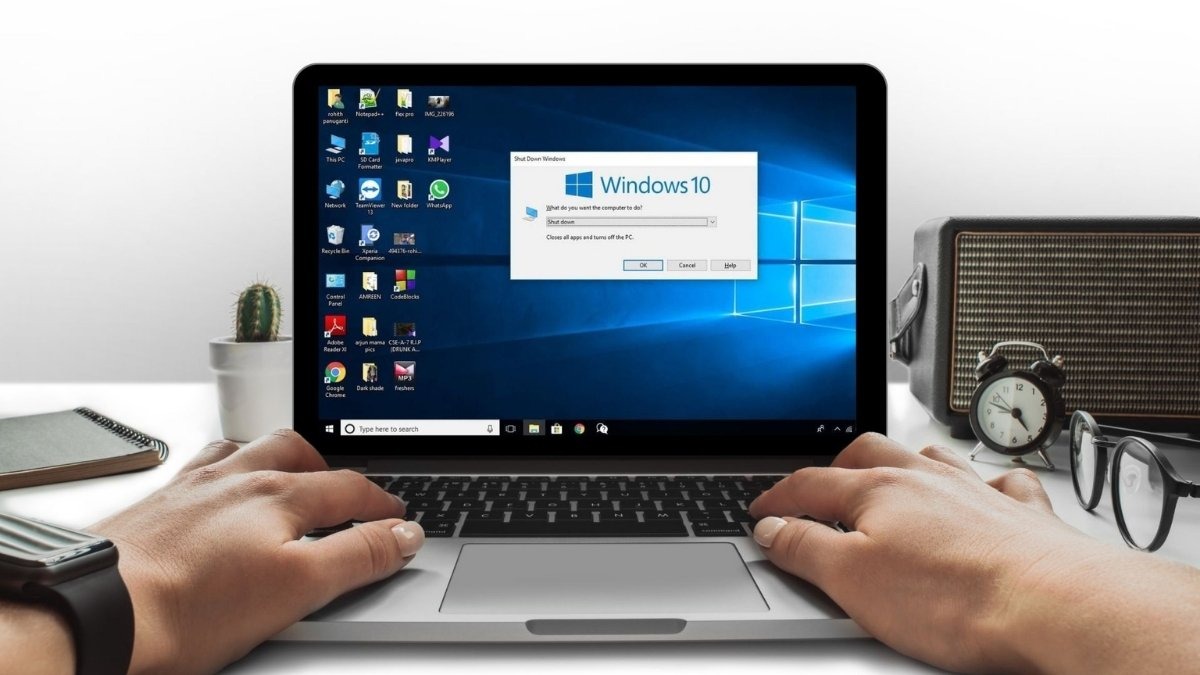
Trước khi tháo pin, hãy tắt nguồn laptop hoàn toàn
5. Hướng dẫn tháo pin laptop Dell pin rời
Hướng dẫn dưới đây là hướng dẫn chung, có thể khác nhau tùy dòng máy. Khuyến khích người dùng tham khảo thêm tài liệu của Dell hoặc liên hệ ThinkPro để được hỗ trợ.
5.1. Cách tháo pin laptop Dell 1 thanh gạt:
Bước 1: Lật ngược laptop để thấy rõ phần đáy máy.
Bước 2: Xác định vị trí của pin. Thường thì pin sẽ nằm ở một góc máy, có biểu tượng hình pin hoặc dòng chữ Battery bên cạnh.
Bước 3: Tìm thanh gạt khóa pin. Thanh gạt này thường có màu khác với phần vỏ máy và có biểu tượng hình ổ khóa.
Bước 4: Dùng ngón tay đẩy thanh gạt sang vị trí mở khóa (thường là hướng mũi tên hoặc chữ Unlock).
Bước 5: Dùng tay nhẹ nhàng nhấc pin lên khỏi khe cắm.

Dùng ngón tay đẩy thanh gạt sang vị trí mở khóa
5.2. Cách tháo pin laptop Dell 2 thanh gạt:
Bước 1: Lật ngược laptop để thấy rõ phần đáy máy.
Bước 2: Xác định vị trí của pin. Thường thì pin sẽ nằm ở một góc máy, có biểu tượng hình pin hoặc dòng chữ Battery bên cạnh.
Bước 3: Tìm 2 thanh gạt khóa pin. Hai thanh gạt này thường nằm ở hai bên cạnh của pin.
Bước 4: Đồng thời đẩy hai thanh gạt sang vị trí mở khóa (thường là hướng mũi tên hoặc chữ Unlock).
Bước 5: Nhẹ nhàng nhấc pin lên khỏi khe cắm.

Cách tháo pin laptop Dell 2 thanh gạt
6. Một số câu hỏi liên quan
6.1. Làm thế nào để biết pin laptop Dell của tôi đã đến lúc cần thay?
Có một số dấu hiệu cho thấy pin laptop Dell của bạn đã đến lúc cần thay:
Thời lượng pin sử dụng giảm sút đáng kể: Đây là dấu hiệu dễ nhận biết nhất. Nếu trước đây pin laptop của bạn có thể sử dụng được 4 tiếng nhưng giờ chỉ còn khoảng 1 - 2 tiếng, thậm chí ít hơn thì rất có thể pin đã bị chai.
Laptop thường xuyên báo pin yếu: Máy tính thường xuyên hiển thị thông báo pin yếu dù bạn chưa sử dụng nhiều.
Pin sạc không vào điện hoặc sạc rất chậm: Bạn cắm sạc trong thời gian dài nhưng pin vẫn không đầy hoặc tăng rất chậm.
Pin bị phồng: Phần thân pin xuất hiện các vết phồng, biến dạng. Đây là dấu hiệu cho thấy pin đã bị hư hỏng nặng và tiềm ẩn nguy cơ cháy nổ, bạn cần thay pin mới ngay lập tức.
6.2. Pin laptop Dell có thời hạn sử dụng là bao lâu?
Không có một con số chính xác nào về thời hạn sử dụng của pin laptop Dell. Tuổi thọ của pin phụ thuộc vào rất nhiều yếu tố, bao gồm:
Cách sử dụng: Sạc xả pin thường xuyên, sử dụng laptop ở hiệu suất cao trong thời gian dài,... sẽ khiến pin nhanh bị chai hơn.
Tần suất sạc xả: Pin laptop cũng giống như pin điện thoại, có một số chu kỳ sạc xả nhất định. Việc sạc xả quá nhiều lần trong ngày sẽ làm giảm tuổi thọ của pin.
Môi trường: Nhiệt độ môi trường quá cao hoặc quá thấp cũng ảnh hưởng đến hiệu suất và tuổi thọ pin.
Chất lượng pin: Chất lượng pin cũng là một yếu tố quan trọng. Pin chính hãng, chất lượng cao sẽ có tuổi thọ cao hơn so với pin kém chất lượng.
Thông thường, pin laptop Dell có thể sử dụng tốt trong khoảng 2 - 3 năm. Tuy nhiên, nếu bạn sử dụng và bảo quản đúng cách, tuổi thọ của pin có thể kéo dài hơn.
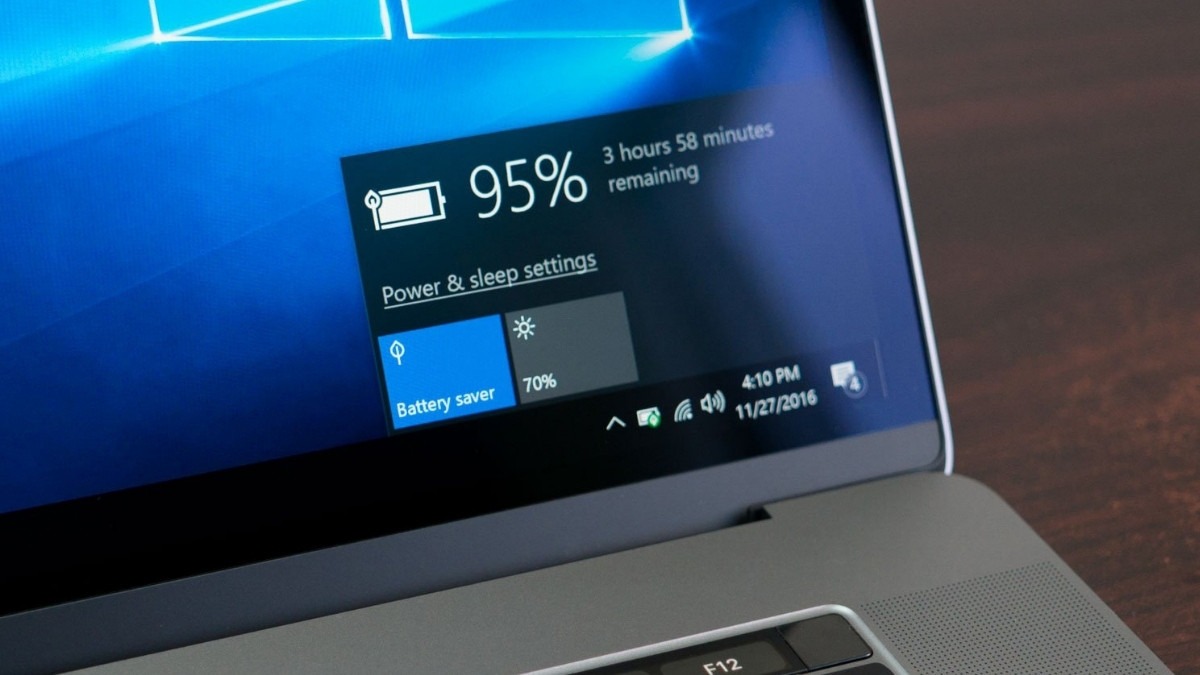
Tuổi thọ của pin phụ thuộc vào rất nhiều yếu tố
Xem thêm:
Top phần mềm kiểm tra pin laptop miễn phí, hiệu quả nhất
Cách kiểm tra pin Laptop: Dung lượng, tình trạng và độ chai Pin
Kiểm tra chai pin laptop Windows 11 cực đơn giản bạn nên biết
Việc tháo pin laptop Dell không quá phức tạp như nhiều người vẫn nghĩ. Hy vọng rằng, với những hướng dẫn chi tiết trong bài viết, bạn đã có thể tự tin tháo pin laptop Dell của mình một cách an toàn và hiệu quả. Tuy nhiên, nếu bạn không chắc chắn về thao tác hoặc lo lắng làm hỏng thiết bị, hãy mang laptop đến các trung tâm bảo hành uy tín như ThinkPro để được hỗ trợ.









